如何設定的綜合指南 Spotify 家庭
我們必須知道 如何設置 Spotify 家庭作為 spotify 是最好的音樂串流平台,這將是您能夠分享聽音樂的樂趣和好處、平靜、美好的思考時間、美好生活及其所提供的一切的第一步。
Spotify 有很多計劃或訂閱等級可以向其用戶提供。 我們有一個高級計劃,您在享受音樂時不會受到任何類型的干擾。 雖然免費計劃確實很棒,但想像一下必須免費訪問其整個圖書館!
但是,您需要確保非常穩定的網路連線才能繼續。 是的,還有針對學生的計劃,這樣您就可以在聽自己喜歡的歌曲時享受折扣。
由於我們正在談論與家人和朋友分享您對音樂的熱愛,因此我們也為您的家人制定了一個計劃。
有些人知道 最佳下載方式 Spotify 歌曲到 iTunes,我們將討論如何設置 Spotify 本文中的家庭計劃。 我們還將與您分享任何人都可以使用的工具,這樣他們就可以與親人分享音樂,同時更經濟、更方便地享受事物。
文章內容 部分。 1. 關於如何設定您需要了解的所有信息 Spotify 家庭計劃第 2 部分:最方便的串流和下載方式是什麼 Spotify 音樂曲目?第3部分。全部歸納
部分。 1. 關於如何設定您需要了解的所有信息 Spotify 家庭計劃
在我們了解如何設定之前,您需要了解幾件事 Spotify 家庭。 如果你還不知道, Spotify的家庭是一個由六人組成的計劃,擁有自己的高級帳戶。 所以,如果你有一個大家庭,這真的足夠了。
一旦您訂閱 Spotify 家人,您即將享受無廣告的聆聽體驗。 由於您與全家人一起分享樂趣,因此您還可以享受一項福利,如果您願意的話,您可以屏蔽露骨的音樂。
我們有以下內容:
家庭組合
它是一個自動播放列表,其中包含每個成員用來收聽的組合曲目。 由於有時需要您和其他家庭成員進行更改,因此可以定期更新此類播放清單。
Spotify 兒童
這是一個單獨的行動應用程序,旨在供您的孩子使用。 有專門為年輕聽眾策劃的播放清單和合唱 Spotify.
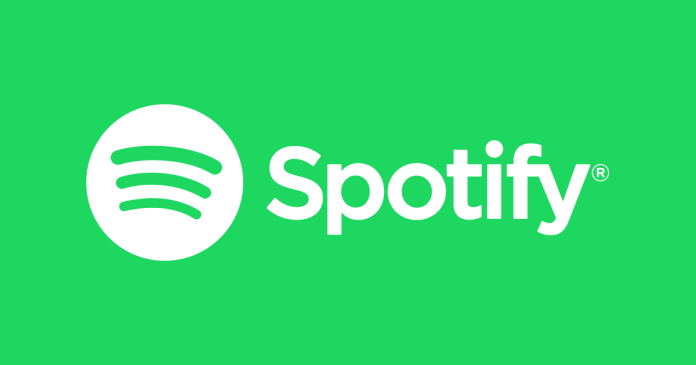
一個多少 Spotify 家庭計畫費用?
一個的成本 Spotify 家庭每月15.99美元。 因此,如果您家裡總共有六口人,並且您想利用這六個帳戶,則每個用戶將支付 2.70 美元。
如果您想省錢,同時能夠聆聽您喜歡的音樂並與您所愛的人分享,這會更具成本效益。
家庭計劃的好處是您可以隨時啟動和取消該計劃。 如果這是您第一次訂閱 Spotify 計劃,那麼您註冊後即可享受 30 天的免費試用。
如果您想取消該計劃,只要在 30 天免費試用期內、免費試用結束前,您就可以取消,無需支付任何費用。
您如何註冊 Spotify 家庭計劃?
現在我們已經了解了一些關於 Spotify的家庭計劃,是時候我們弄清楚如何設置了 Spotify 家庭。
- 首先,您需要訪問官方網站 Spotify,然後您就可以開始查看它提供的所有計劃。 看到計劃後,點擊“家庭”,然後點擊其下方的“開始”按鈕。
- 登錄你的 Spotify 使用您的憑證建立帳戶,如果您有免費帳戶,則可以使用免費帳戶。 如果您沒有帳戶,您可以選擇註冊 Spotify 選項,然後開始輸入建立自己的帳戶所需的所有詳細資訊。
如果您已經訂閱了高級計劃 Spotify,那麼您的套餐將自動升級為您申請的Premium Family套餐,您只需完成整個註冊程序即可。
第 2 部分:最方便的串流和下載方式是什麼 Spotify 音樂曲目?
音樂是很多人的生命。 這就是為什麼許多人想要找到方便地訪問它的方法的原因之一。 我們希望我們已向您提供有關如何設置的所有必要信息 Spotify 家人,透過使用這些訊息,您可以享受音樂的本來面目和超越。
雖然透過使用諸如 Spotify 蘋果音樂,您仍然需要確保您訂閱了高級訂閱,即使您處於離線狀態也可以享受聆聽音樂檔案的樂趣。
我們任何人都可能遇到的問題是是否有一種方法可以享受 Spotify 即使我們不訂閱音樂檔案也可以離線使用。
這就是我們在這裡的原因,我們將向您介紹一個可以幫助您訪問的工具 Spotify 即使您處於離線狀態也可以儲存音樂檔案。
我們正在談論的工具被稱為 TunesFun Spotify Music Converter,其功能與 Apple Music 轉換器工具。 這個工具在很多方面都令人驚嘆,為了告訴您更多關於專業工具可以做的事情,我們在下面列出了它們。
- 購買 TunesFun Spotify Music Converter 至 將您選擇的音樂檔案轉換為格式 更通用且易於處理,例如 MP3、MP4、FLAC、WAV 等。 該工具將根據您的需求消除格式和設備不相容的問題。
- 快速有效率地轉換 透過使用這個專業工具。 轉換時您絕對可以節省時間和精力,讓您有更多時間聆聽和欣賞已下載的歌曲。
- 享受 最好的文件質量 即使在轉換過程之後。 您還可以在文件轉換之前編輯歌曲的元數據,並根據需要複製 ID 標籤。
- 享受 透過非常易於使用的平台進行轉換過程 的 TunesFun Spotify Music Converter。這些步驟非常簡單,任何人都可以在很少或根本沒有監督的情況下遵循這些步驟。

使用以下步驟來享受轉換音樂檔案所需的步驟 TunesFun Spotify Music Converter -
步驟1。 該 TunesFun Spotify Music Converter 必須存在於您要使用的設備上。 開啟工具 所以你終於可以 導入音樂文件 你需要轉換的。
點擊新增檔案開始。 您也可以拖放文件,或複製音樂文件的 URL 並將其貼到專業工具的平台上。

步驟二 選擇您需要的格式並建立一個資料夾 這樣轉換完成後您就有地方存檔了。 您可以根據檔案的原始參考重新命名該資料夾,也可以使用易於記住的名稱,以便在需要時可以輕鬆找到這些檔案。

步驟二 點擊轉換按鈕 現在,只需幾分鐘,您就可以使用您擁有的任何工具,隨心所欲地欣賞轉換後的文件。 您也可以在主頁上監控轉換過程 TunesFun Spotify Music Converter 如果您需要或想要查看它。

TunesFun Spotify Music Converter 只要您按照我們上面列舉的步驟操作,就可以幫助您欣賞您想要的所有音樂檔案。
第3部分。全部歸納
現在,您可以隨時與全家人一起享受音樂! 借助有關如何設定的程序 Spotify 家人,一切都會變得簡單,分享你喜歡的歌曲也會快速又方便。
此外,在 TunesFun Spotify Music Converter 分享您喜歡的歌曲會更容易,您甚至可以隨時隨地下載和播放您喜歡的歌曲,即使您沒有網路連線支援!
發表評論